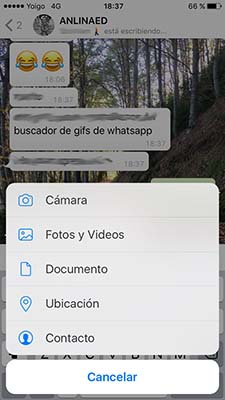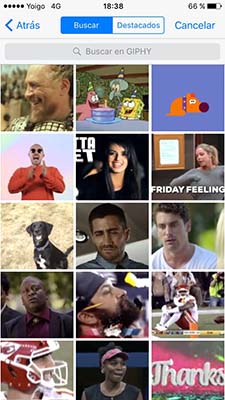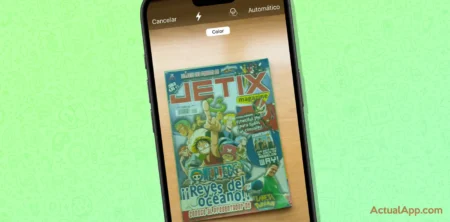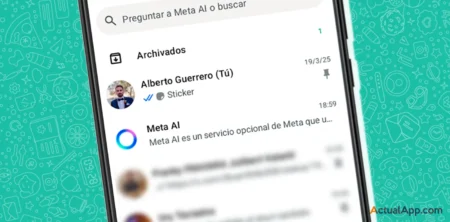Hemos recibido varios mensajes de usuarios de iOS diciendo que no les funcionaba esta opción. Y en la mayoría de casos solo se trata de que no se conoce el procedimiento para hacerlo. Por esto hoy os queremos contar como enviar un GIF a través de WhatsApp con un iPhone.
Suponemos que a estas alturas todos sabéis lo que es un GIF. Se trata de estos pequeños videos de pocos segundos, que se van reproduciendo en bucle. Curiosamente tienen una divertida capacidad para expresar ideas y sentimientos. Su llegada a WhatsApp fue muy celebrada.
Por la red encontraréis relacionados con casi cualquier cosa. De hecho hay millones, es imposible verlos todos. Así que cuando aprendáis a usarlos, os serán una herramienta muy útil para hablar con vuestros amigos o familiares.
Enviar un GIF a través de WhatsApp con un iPhone es fácil si sabes como
Como decimos en el caso de Android solo debéis ir a los emoticonos y allí os aparece un icono con las letras GIF. Inexplicablemente en el caso de iOS la cosa es mucho más complicada y algunos usuarios no consiguen dar con esta opción.
Como siempre hacemos contaremos el proceso paso a paso. Si luego tenéis alguna duda, por favor dejadnos un comentario y procuraremos ayudaros. Empezamos:
- Primero de todo abrid WhatsApp y dirigíos a una conversación. Da lo mismo que sea individual o grupo.
- A continuación pulsad sobre el símbolo más (+) que tenéis a la derecha de la pieza donde se escriben los mensajes.
- De este menú que se abre, elegid la opción “Fotos y Vídeos”. Como si fuerais a mandar una foto que tuvierais en el carrete.
- Ahora dentro de vuestra galería de imágenes, en la esquina inferior izquierda veréis un logo de una lupa junto con las letras GIF. Pulsad ahí.
- ¡Tachán! Ahora solo tenéis que elegir el que más os guste. En la parte superior tenéis un buscador de GIPHY para facilitaros la faena. Pulsáis sobre él, y ya sabéis enviar un GIF a través de WhatsApp con un iPhone.
¿Qué os parece? Fácil ¿no? La verdad es que muchos usuarios piensan que no tienen esta opción. Algunos incluso afirman que a ellos no les funciona. Pero no falla, si tenéis actualizado vuestro sistema y la aplicación de WhatsApp, no deberíais tener ningún problema.
Pues hasta aquí nuestro tutorial sobre como enviar un GIF a través de WhatsApp con un iPhone. Ahora por favor usadlos con moderación. Es normal tener al principio unos momentos de descontrol, pero luego recordad que los excesos nunca son buenos. ¡Larga vida a los GIFs!